Haben Sie schon einmal das Gefühl, Sie spielen "Spreadsheet-Hau-den-Maulwurf" und wechseln ständig zwischen Tabs, um Ihre Daten zusammenzufügen? Egal, ob Sie Team-Budgets, Lagerbestände oder Verkaufsberichte verfolgen – das Kombinieren von Informationen aus mehreren Tabellen sollte sich nicht wie das Lösen eines Zauberwürfels mit verbundenen Augen anfühlen.
Die gute Nachricht: Google Sheets macht es überraschend einfach, Daten über Tabs hinweg zu referenzieren und zu summieren. Und wenn Sie eine noch intelligentere Lösung suchen, können Tools wie Excelmatic diese bereichsübergreifenden Berechnungen mit KI-gestützten Formeln automatisieren. Aber zuerst beherrschen wir den nativen Google-Sheets-Ansatz.
Warum bereichsübergreifende Berechnungen wichtig sind
Stellen Sie sich vor:
- Ihr Verkaufsteam erfasst Deals in separaten regionalen Tabellen
- Jede Abteilung verfolgt Ausgaben in ihrem eigenen Tab
- Lagerbestände sind über mehrere Lagerprotokolle verteilt
Manuelles Kopieren dieser Daten ist wie ein Klapphandy im Jahr 2024 zu benutzen – technisch möglich, aber schmerzhaft ineffizient. Das Erlernen der Referenzierung über Tabellen hinweg bedeutet, dass Ihr Zusammenfassungs-Dashboard automatisch aktualisiert wird, wenn sich Quelldaten ändern.
Die grundlegende Formelstruktur
Die magische Formel sieht so aus:
=Tabellenname!Zellreferenz
Beispiel: Um Zelle B2 aus "WestRegion" und Zelle C3 aus "OstRegion" zu addieren:
=WestRegion!B2 + OstRegion!C3
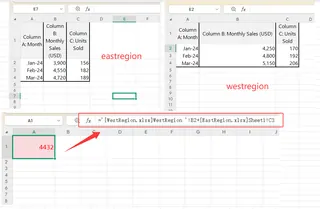
Profi-Tipp von Excelmatic-Nutzern: Wenn Ihre Tabellennamen Leerzeichen oder Sonderzeichen enthalten, setzen Sie sie in einfache Anführungszeichen:
='Q1 Verkäufe'!A1 + 'Q2 Verkäufe'!A1
Aufsteigen mit SUM über Tabellen hinweg
Das Eintippen einzelner Zellreferenzen wird schnell mühsam. Die SUM-Funktion ist Ihr neuer bester Freund:
=SUM(Tabelle1!A1, Tabelle2!B2, Tabelle3!C3)
Noch besser für Bereiche:
=SUM(Jan!A2:A10, Feb!A2:A10, Mär!A2:A10)
Excelmatic-Profi-Tipp: Unser KI-Formelgenerator kann diese bereichsübergreifenden SUM-Formeln automatisch erstellen – beschreiben Sie einfach, was Sie brauchen, in einfachem Englisch.
Häufige Fallstricke vermeiden
Achten Sie auf diese Anfängerfehler:
- #REF!-Fehler – Meist bedeutet das, dass sich ein Tabellenname geändert hat. Verwenden Sie STRG+F, um alte Referenzen zu finden und zu aktualisieren
- #WERT!-Fehler – Tritt auf, wenn Text und Zahlen gemischt werden. Verwenden Sie =ISTZAHL(), um Zellen zu prüfen
- Langsame Performance – Zu viele bereichsübergreifende Verknüpfungen können Verzögerungen verursachen. Ziehen Sie Excelmatics Datenkonsolidierungstools in Betracht
Fortgeschrittene Power-Moves
Für Heavy-Duty-Datenbearbeiter:
Benannte Bereiche
- Wählen Sie Ihren Datenbereich aus
- Klicken Sie auf Daten > Benannte Bereiche
- Erstellen Sie Namen wie "WestVerkäufe" oder "Q1Ausgaben"
Jetzt verwenden Sie sauberere Formeln:
=SUM(WestVerkäufe, OstVerkäufe)
IMPORTRANGE-Funktion
Holen Sie Daten aus komplett separaten Dateien:
=IMPORTRANGE("spreadsheet_url","Tabelle1!A1:C10")
Wann Sie zu KI-Tools wechseln sollten
Während native Formeln funktionieren, gehen Tools wie Excelmatic weiter, indem sie:
- Verwandte Daten automatisch über Tabellen hinweg erkennen
- Optimale Konsolidierungsmethoden vorschlagen
- Dynamische Dashboards erstellen, die sich in Echtzeit aktualisieren
Stellen Sie sich vor, Sie tippen "Zeige mir die Gesamtverkäufe über alle regionalen Tabellen hinweg" und erhalten eine automatisch aktualisierte Zusammenfassungstabelle. Das ist die Kraft KI-verbesserter Tabellenanalyse.

Ihr Aktionsplan
- Beginnen Sie mit einfachen =Tabellenname!Zellreferenzen
- Steigen Sie auf SUM-Funktionen für Bereiche um
- Implementieren Sie benannte Bereiche für sauberere Formeln
- Ziehen Sie KI-Tools wie Excelmatic in Betracht, wenn Sie manuelle Methoden überwachsen
Denken Sie daran: Das Ziel ist nicht nur das Kombinieren von Daten – es geht darum, lebendige Berichte zu erstellen, die Ihnen auf einen Blick Einblicke geben. Egal, ob Sie bei nativen Google-Sheets-Funktionen bleiben oder mit KI-Unterstützung aufsteigen – das Beherrschen bereichsübergreifender Berechnungen spart Ihnen Stunden an Tabellen-Arbeit.
Profi-Bonus: Excelmatic-Nutzer werden 50 % schneller in der Multi-Tabellen-Analyse im Vergleich zu manuellen Methoden. Möchten Sie es ausprobieren? Unsere kostenlose Stufe ermöglicht Ihnen eine Testfahrt mit KI-gestützter Tabellenautomatisierung.
Nun machen Sie sich daran, diese verstreuten Datensätze zu erobern – Ihr zukünftiges Ich wird Ihnen danken, wenn Quartalsberichte sich von selbst zusammenstellen!






